Configuración de regiones para laboratorios
Importante
Azure Lab Services se retirará el 28 de junio de 2027. Para más información, consulte la guía de retirada.
En este artículo se muestra cómo configurar las ubicaciones en las que puede crear laboratorios habilitando o deshabilitando las regiones asociadas con el plan de laboratorio. La habilitación de una región permite a los creadores de laboratorios crearlos dentro de esa región. No se pueden crear laboratorios en regiones deshabilitadas.
Al crear un plan de laboratorio, debe establecer una región inicial para los laboratorios, pero puede habilitar o deshabilitar más regiones para el laboratorio en cualquier momento. Si crea un plan de laboratorio mediante Azure Portal, la habilitación de regiones incluye inicialmente la misma región que la ubicación del plan de laboratorio. Si crea un plan de laboratorio mediante la API o los SDK, debe establecer la propiedad AllowedRegion al crear el plan de laboratorio.
Es posible que tenga que cambiar la región de los laboratorios en estas circunstancias:
- Cumplimiento normativo. Elección de dónde residen los datos, como la elección de regiones específicas por parte de las organizaciones para ayudar a garantizar que cumplen las normativas locales.
- Disponibilidad del servicio. Proporcionar la experiencia de laboratorio óptima a los alumnos asegurándose de que Azure Lab Service está disponible en la región más cercana a ellos. Para más información sobre la disponibilidad del servicio, consulte Productos disponibles por región.
- Nueva región. Puede adquirir cuota en una región distinta de las que ya están habilitadas.
Nota:
El límite predeterminado para el número total de regiones que puede usar para crear laboratorios varía según el tipo de categoría de oferta. Si ha alcanzado el límite de regiones de Azure en la suscripción, solo puede crear laboratorios en regiones que ya esté usando. Obtenga más información acerca de las restricciones de región en Azure Lab Services.
Requisitos previos
- Para realizar estos pasos, debe tener un plan de laboratorio existente.
Habilitación de regiones
Para habilitar una o varias regiones después de la creación del laboratorio, siga estos pasos:
- En Azure Portal, vaya a su plan de laboratorio.
- En la página de información general del plan de laboratorio, seleccione Configuración del laboratorio en el menú de la izquierda o seleccione Ajustar configuración. Ambas opciones llevan a la página Configuración del laboratorio.
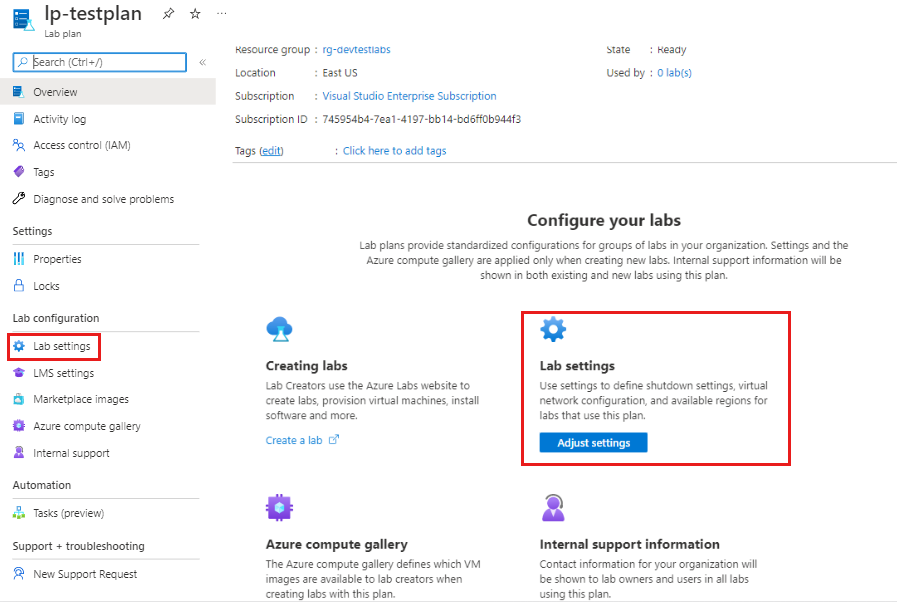
- En la página Configuración del laboratorio, en Selección de ubicación, seleccione Seleccionar regiones.
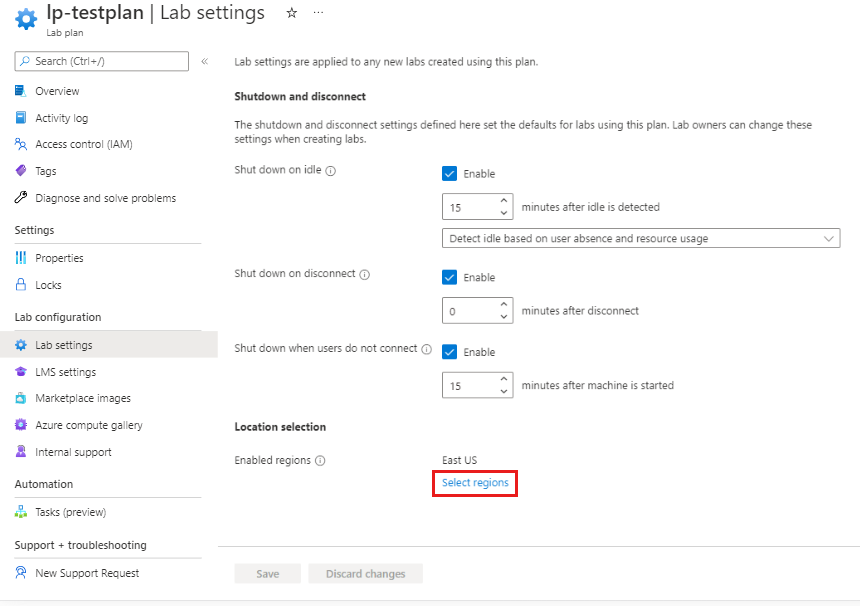
- En la página Regiones habilitadas, seleccione las regiones que quiere agregar, seleccione Habilitar.
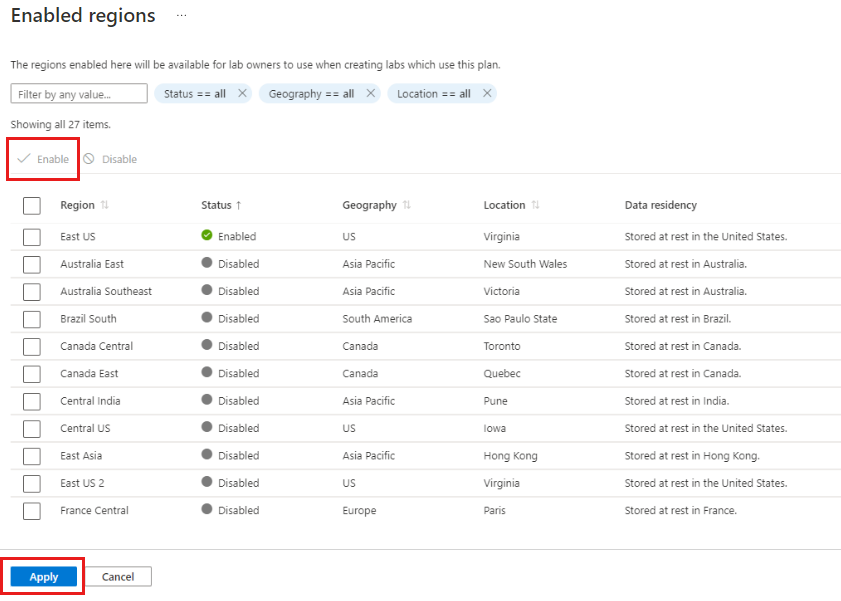
- Las regiones habilitadas se muestran al principio de la lista. Compruebe que se muestran las regiones deseadas y, a continuación, seleccione Aplicar para confirmar la selección.
Nota:
Hay dos pasos para guardar las regiones habilitadas:
- En la parte superior de la lista de regiones, seleccione Habilitar.
- En la parte inferior de la página, seleccione Aplicar.
- En la página Configuración del laboratorio, compruebe que se muestran las regiones que ha habilitado y, a continuación, seleccione Guardar.
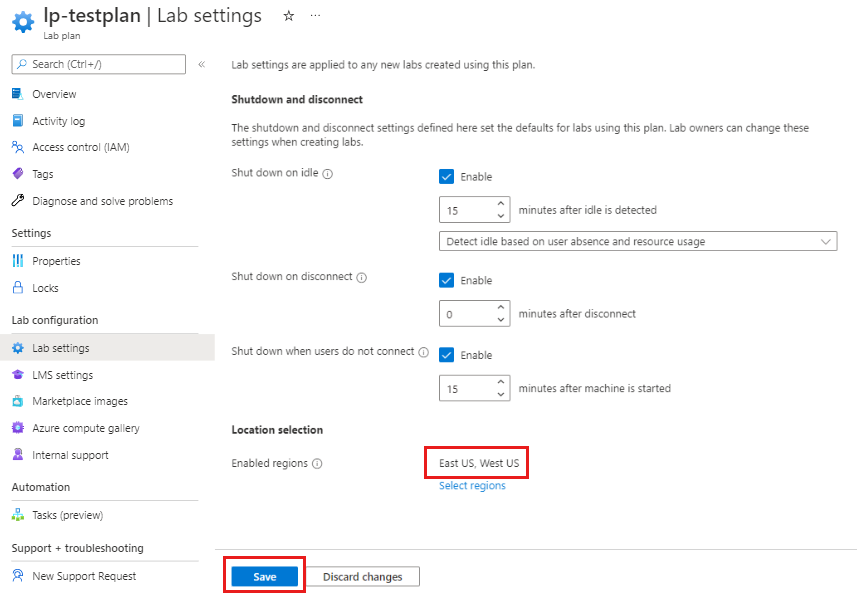
Nota:
Debe seleccionar Guardar para guardar la configuración del plan de laboratorio.
Deshabilitación de regiones
Para deshabilitar una o varias regiones después de la creación del laboratorio, siga estos pasos:
- En Azure Portal, vaya a su plan de laboratorio.
- En la página de información general del plan de laboratorio, seleccione Configuración del laboratorio en el menú de la izquierda o seleccione Ajustar configuración. Ambas opciones llevan a la página Configuración del laboratorio.
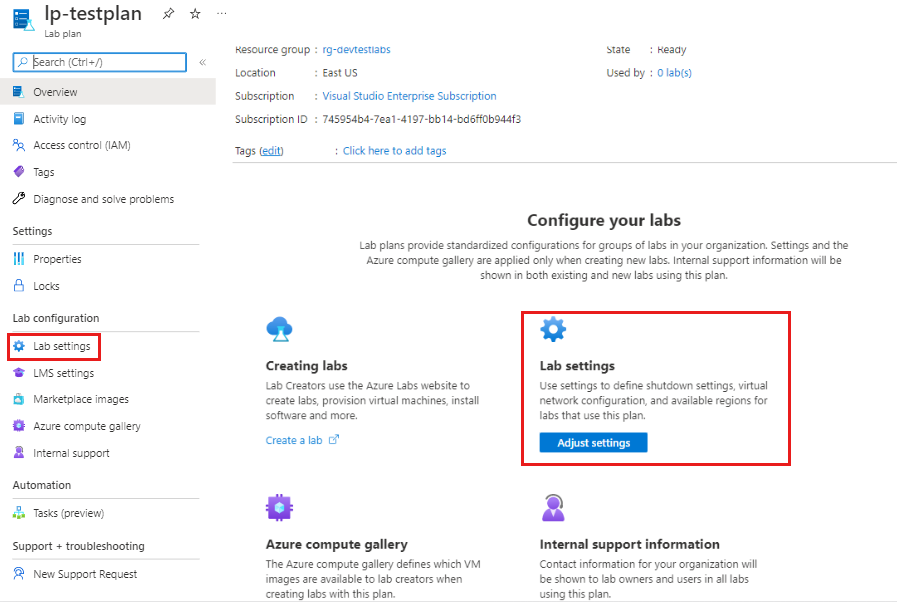
- En la página Configuración del laboratorio, en Selección de ubicación, seleccione Seleccionar regiones.
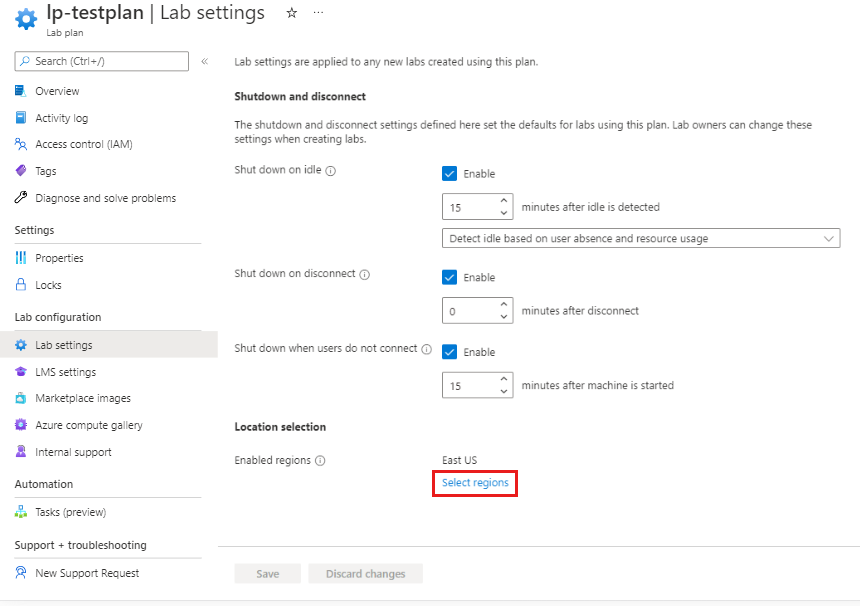
- En la página Regiones habilitadas, desactive la casilla de las regiones que quiere deshabilitar, seleccione Deshabilitar.
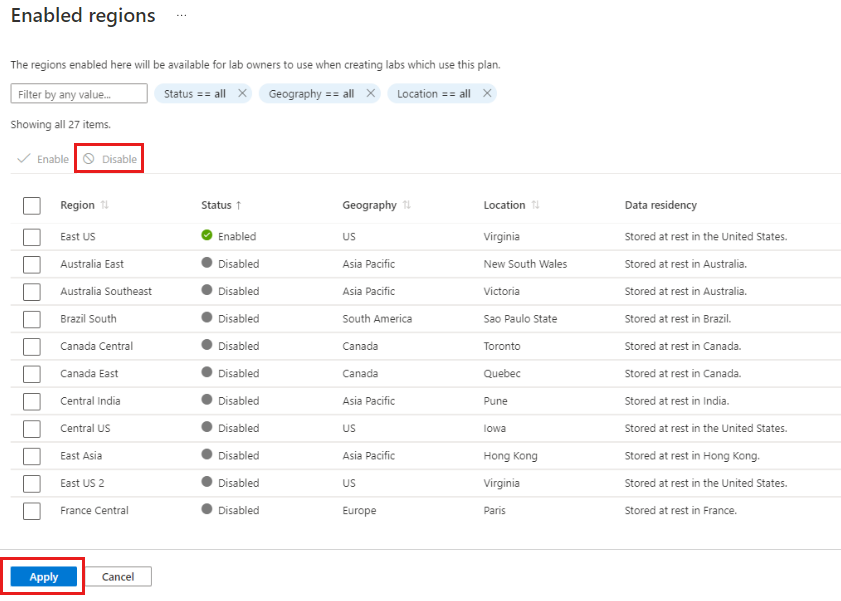
- Las regiones habilitadas se muestran al principio de la lista. Compruebe que se muestran las regiones deseadas y, a continuación, seleccione Aplicar para confirmar la selección.
Nota:
Hay dos pasos para guardar las regiones deshabilitadas:
- En la parte superior de la lista de regiones, seleccione Deshabilitar.
- En la parte inferior de la página, seleccione Aplicar.
- En la página Configuración del laboratorio, compruebe que se muestran las regiones que ha habilitado y, a continuación, seleccione Guardar.
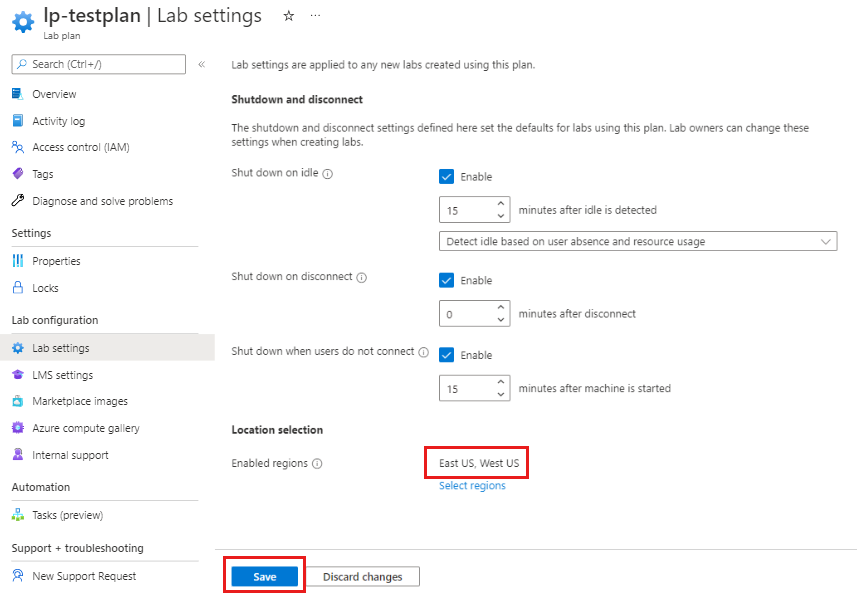
Nota:
Debe seleccionar Guardar para guardar la configuración del plan de laboratorio.
Pasos siguientes
Aprenda a elegir las regiones adecuadas para el plan de laboratorio en Zonas geográficas de Azure.
Consulte Productos disponibles por región para ver la disponibilidad de Azure Lab Services que tiene cerca.
Obtenga más información acerca de las restricciones de región en Azure Lab Services.